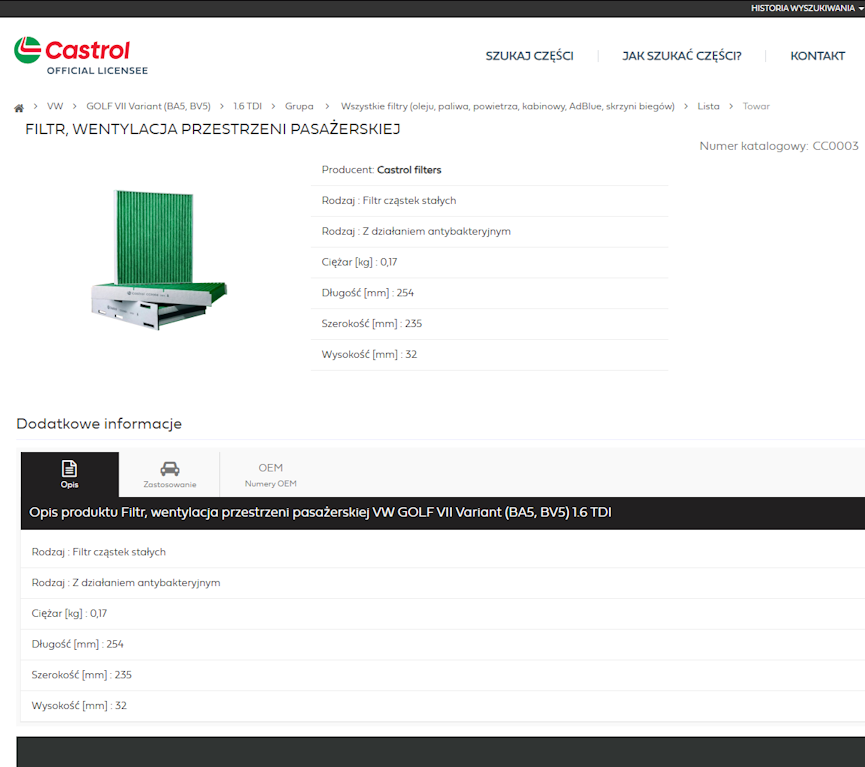Jak szukać części?
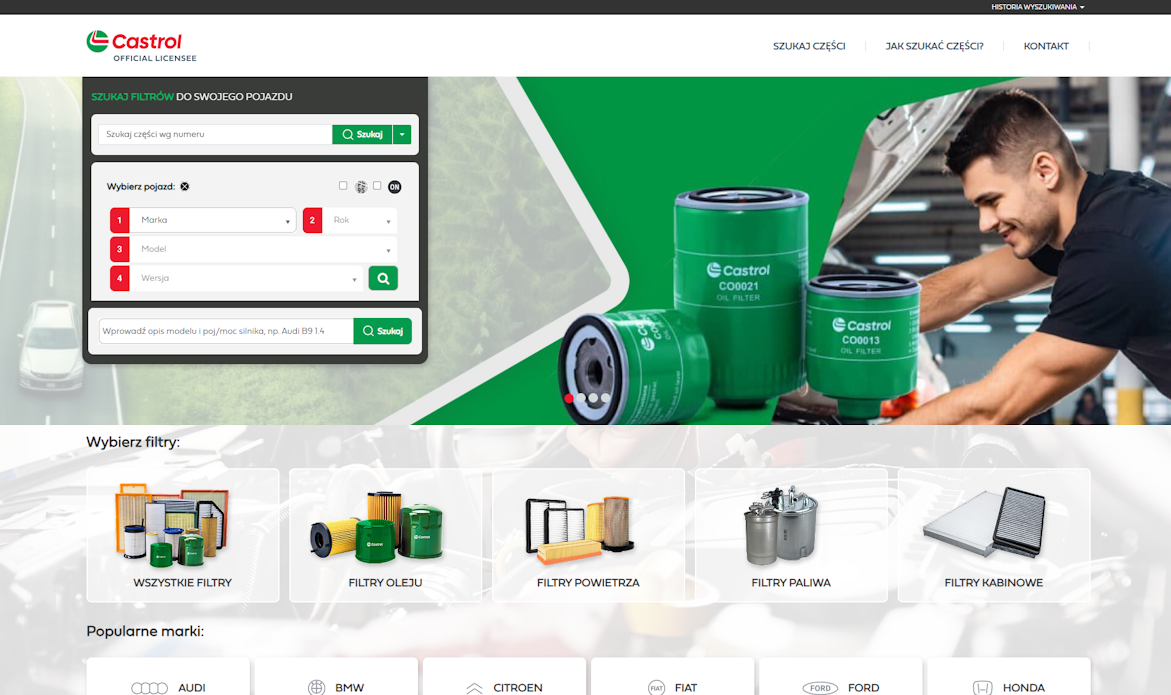
1. Wyszukiwanie części wg zastosowania w pojeździe
Wyszukiwanie części poprzez Zastosowanie w Pojeździe pozwala szybko i precyzyjnie znaleźć części zamienne do danego pojazdu. Dzięki powiązaniu Integra eKatalog 7.0 z katalogiem części zamiennych TecDoc użytkownik uzyskuje dostęp do parametrów technicznych części zamiennych, zdjęć, zastosowania części w pojeździe i informacji o powiązanych numerach części oryginalnych (OEM).
Wyszukiwanie poprzez Zastosowanie w Pojeździe jest dostępne w Integra eKatalog 7.0 z poziomu wyszukiwarki na stronie głównej, poprzez podanie opisu pojazdu oraz z okna zawierającego najpopularniejsze logotypy producentów pojazdów (strona główna). Niezależnie od wybranego sposobu wyszukiwania części, użytkownik zawsze otrzyma identyczne wyniki w postaci listy części zgodnej z wybranym pojazdem.
1.1 Wyszukiwanie części wg pojazdu
Wyszukiwanie części wg Wyboru pojazdu pozwala szybko i precyzyjnie znaleźć części do danego pojazdu dzięki wykorzystaniu danych katalogowych TecDoc.
Funkcja wyszukiwania części wg pojazdu jest dostępna w Integra eKatalog 7.0 z poziomu okna wyszukiwania na stronie głównej portalu. W oknie wyszukiwania należy określić markę pojazdu, rok produkcji, model, oraz wersje pojazdu. Po wpisaniu pierwszych kilku znaków w każdym z pól pojawia się podpowiedź, dzięki czemu proces wyboru pojazdu przebiega szybko i sprawnie.
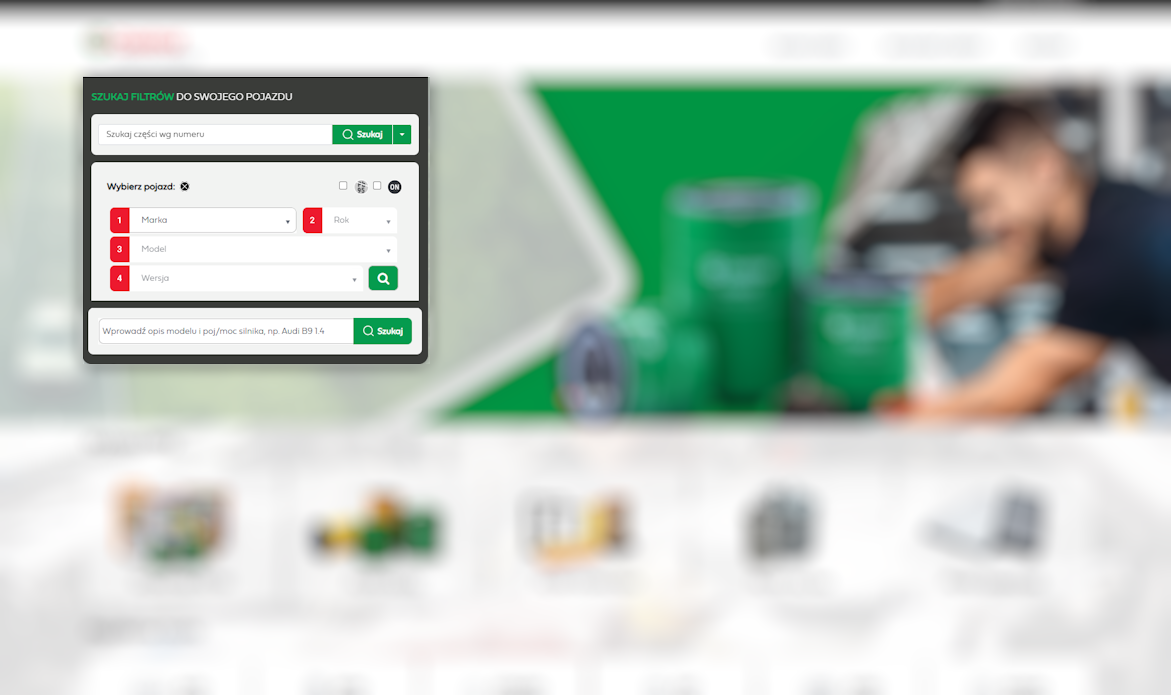
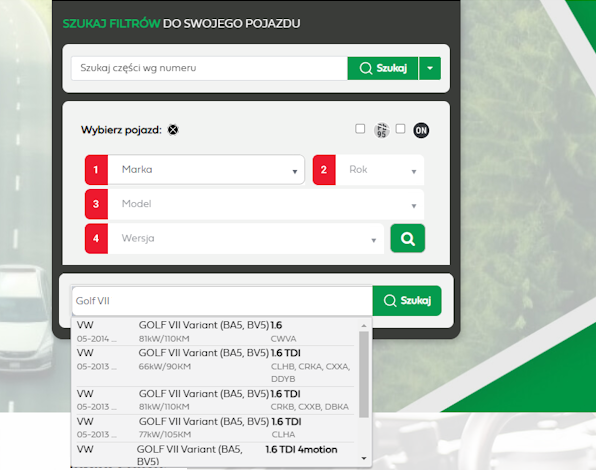
Kolejna możliwością wyboru pojazdu jest podanie opisu pojazdu w polu wyszukiwania, które umieszczone jest pod główną wyszukiwarką. Podając opis pojazdu, np. Golf VII otrzymamy listę z pojazdami, które pasują do wprowadzonej nazwy.
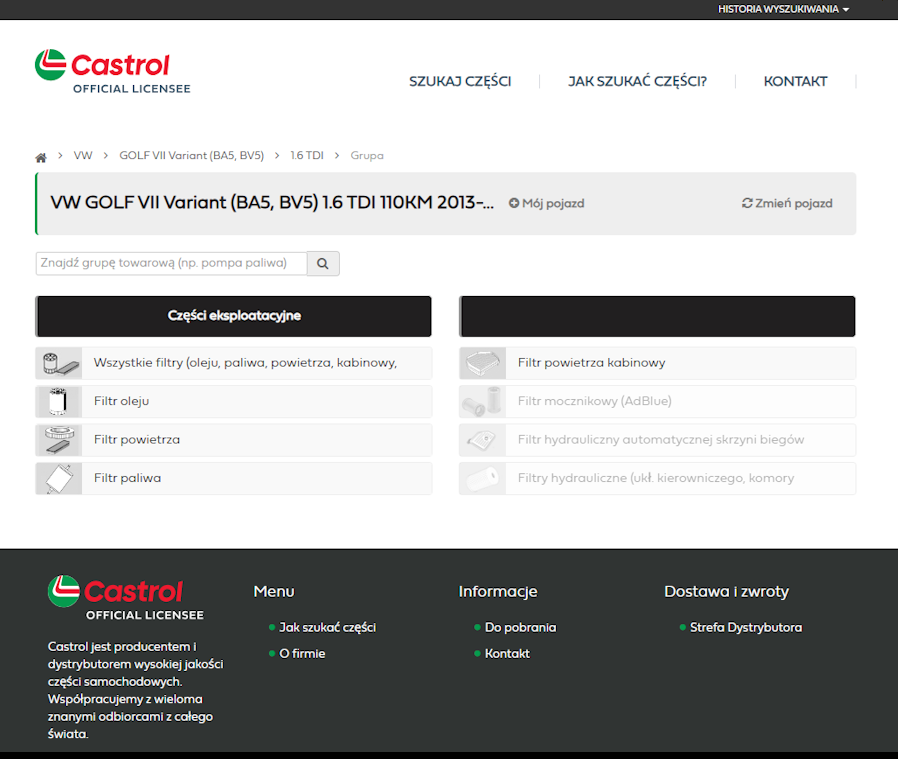
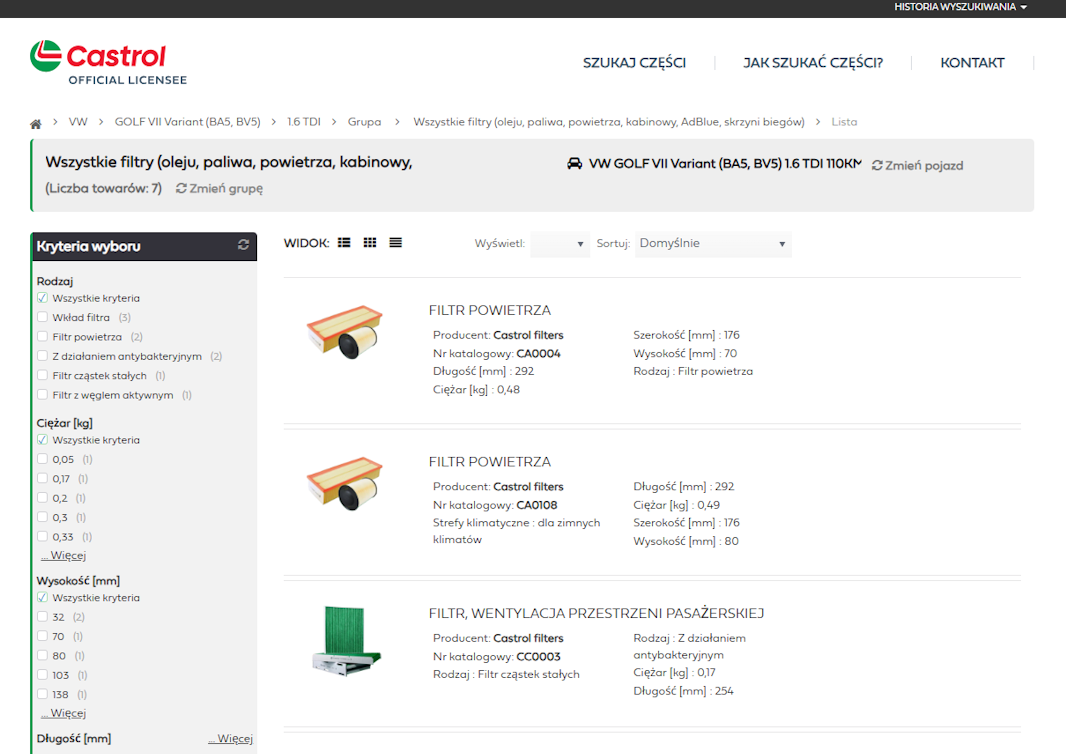
2. Karta towaru
Z poziomu listy towarów, po kliknięciu na odnośnik z nazwą towaru przechodzimy do karty towaru, gdzie znajdują się szczegółowe informacje takie jak podstawowe dane techniczne, nr katalogowych, OEM itd.